PS+C4D+OC-防晒喷雾海报图文教程发布时间:2022年01月31日 08:01
虎课网为您提供字体设计版块下的PS+C4D+OC-防晒喷雾海报图文教程,本篇教程使用软件为C4D (R19)、PS (2018),难度等级为初级练习,下面开始学习这节课的内容吧!
本节课讲解C4D软件 - Octane渲染器 - 防晒喷雾海报,同学们可以在下方评论区进行留言,老师会根据你们的问题进行回复,作业也可以在评区进行提交。
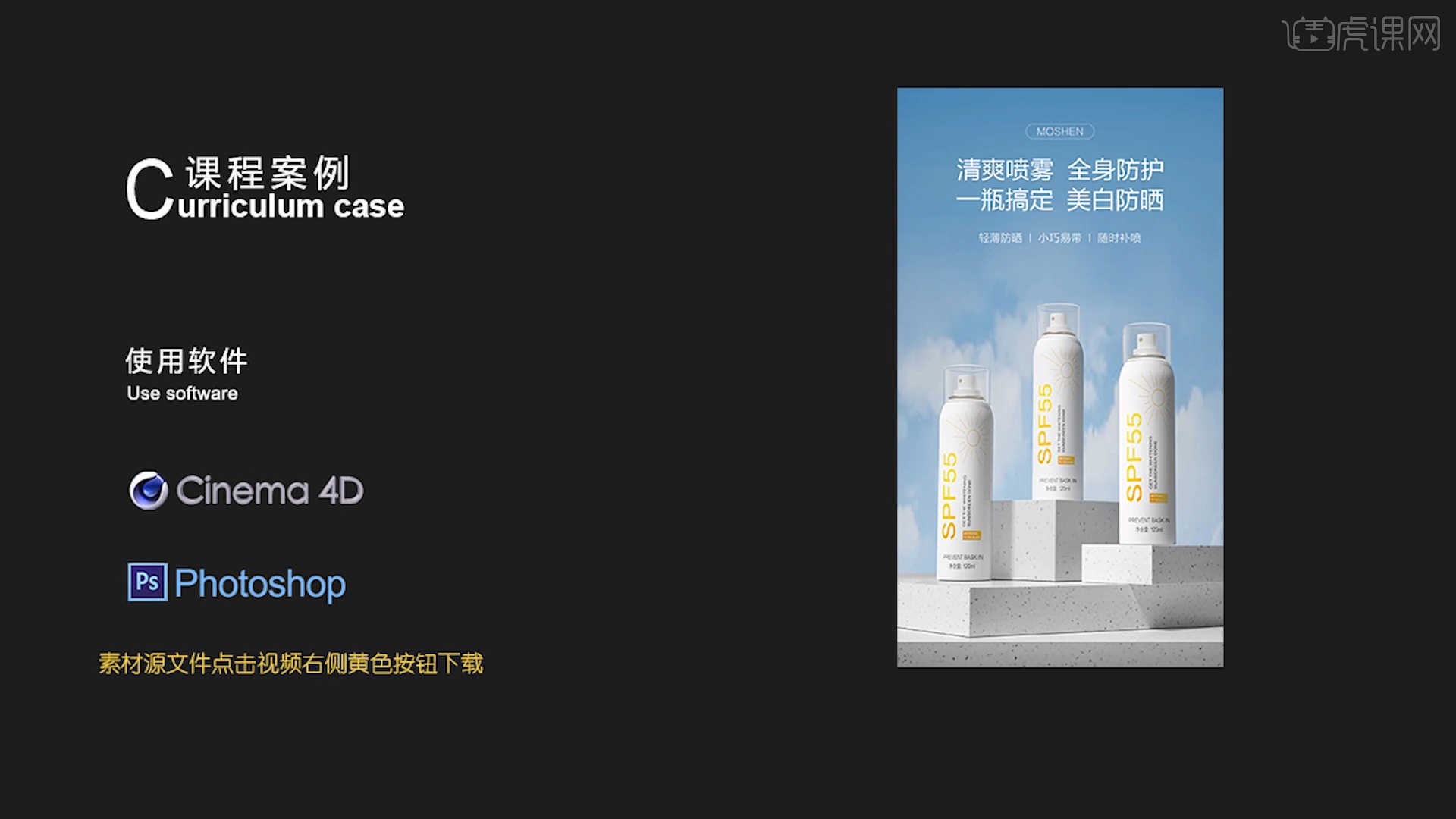
课程核心知识点:防晒产品建模,场景搭建,文案排版后期调整。
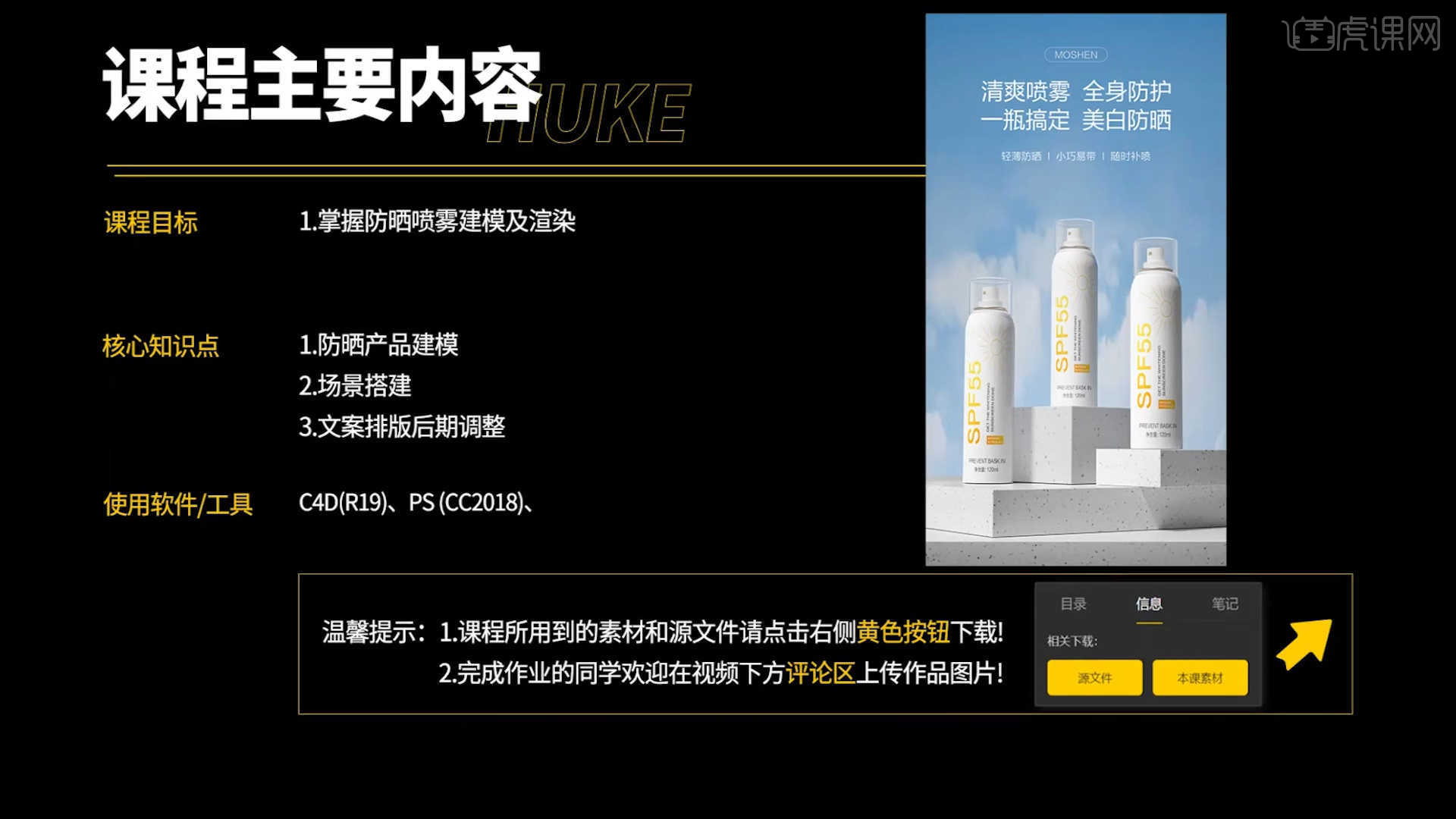
学完本课内容后,同学们可以根据下图作业布置,在视频下方提交作业图片,老师会一一解答。
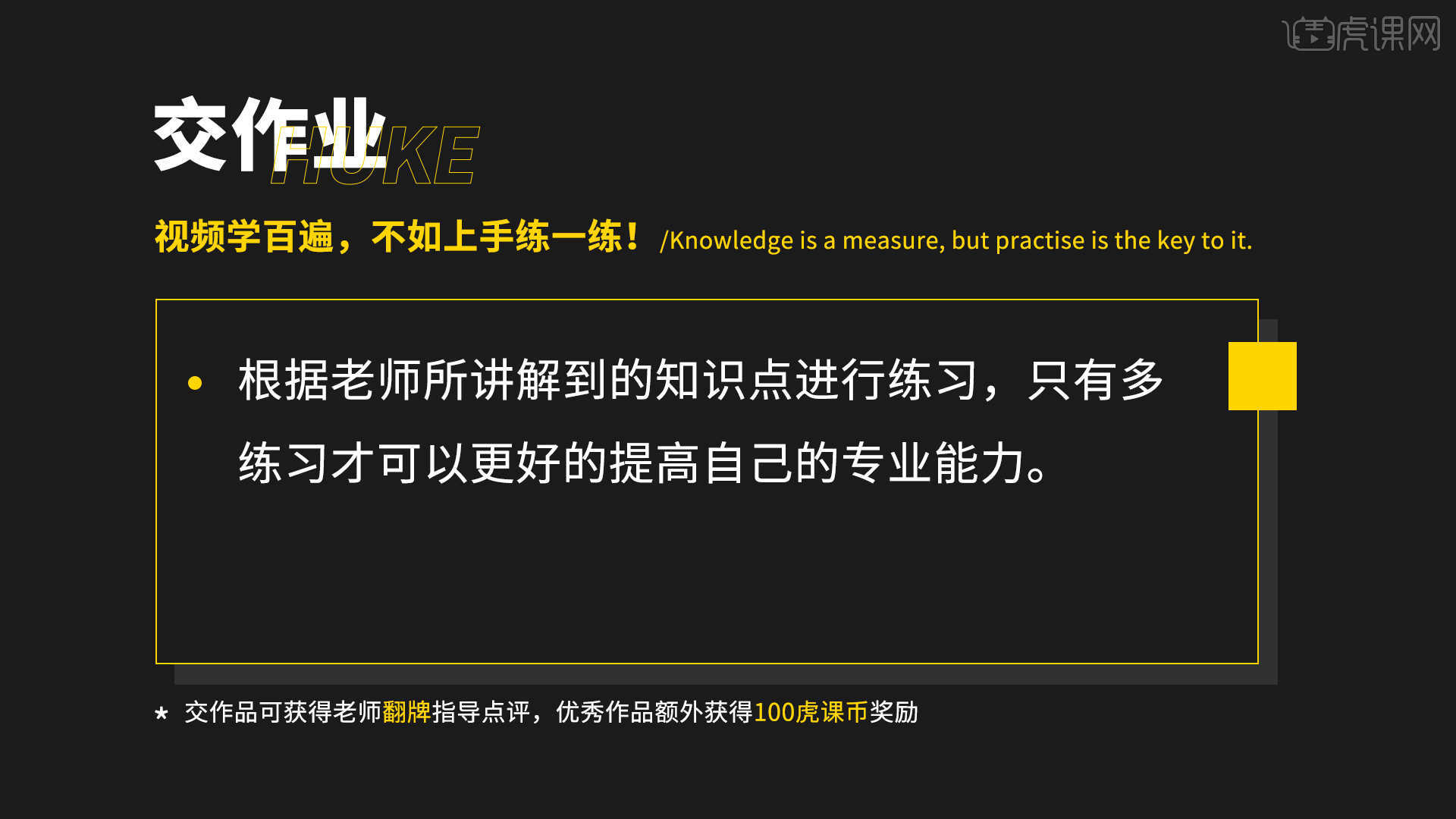
那我们开始今天的教程吧。
1.在【设置】面板中,进入到【视窗】将准备好【贴图】文件载入进来,并且在面板中调整【水平/垂直偏移】以及【不透明度】的数值,具体如图示。
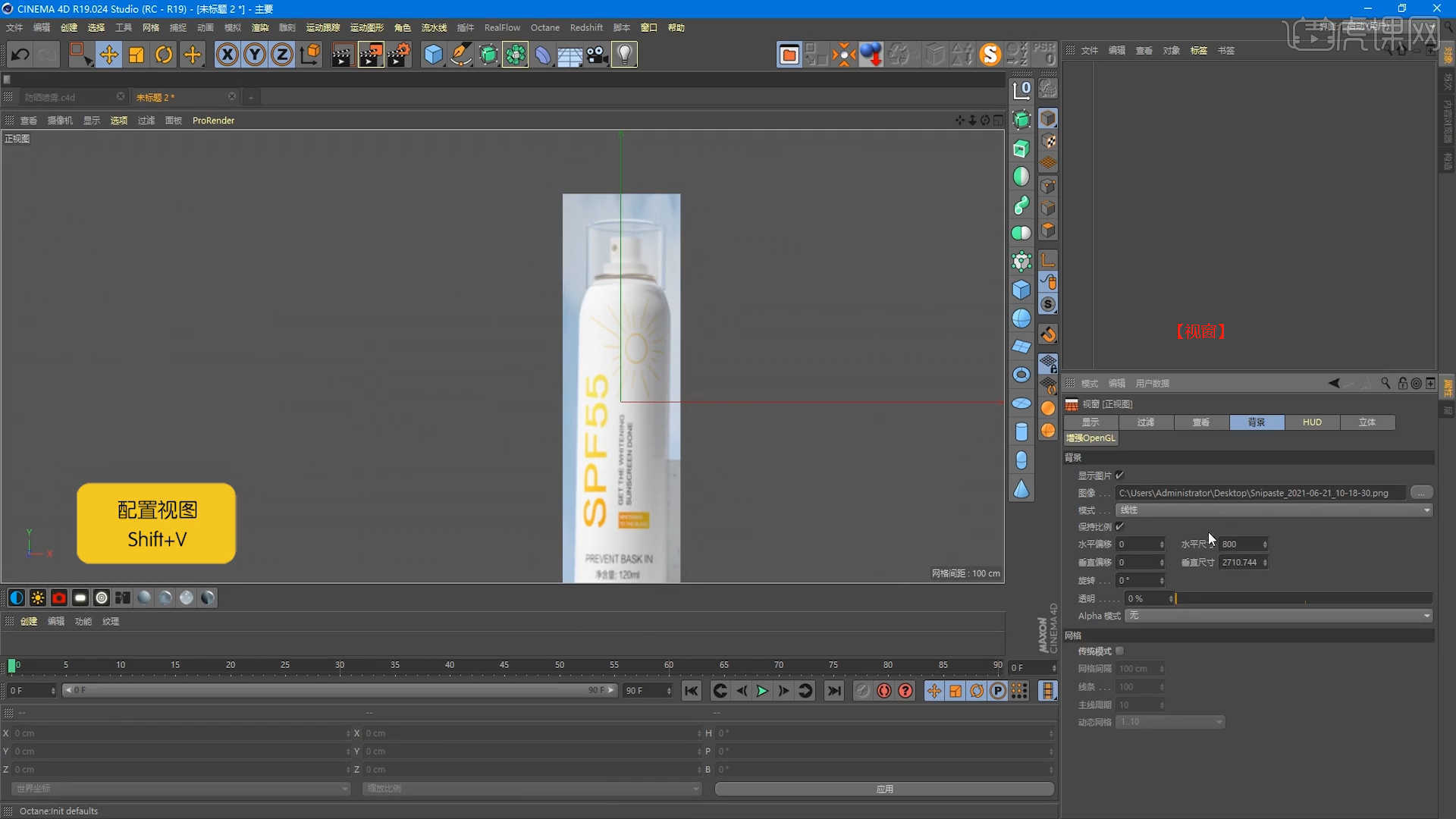
2.在【几何体】对象中创建【圆柱体】,然后在【对象】面板中设置【半径/高度/分段】的数值信息,具体如图示。
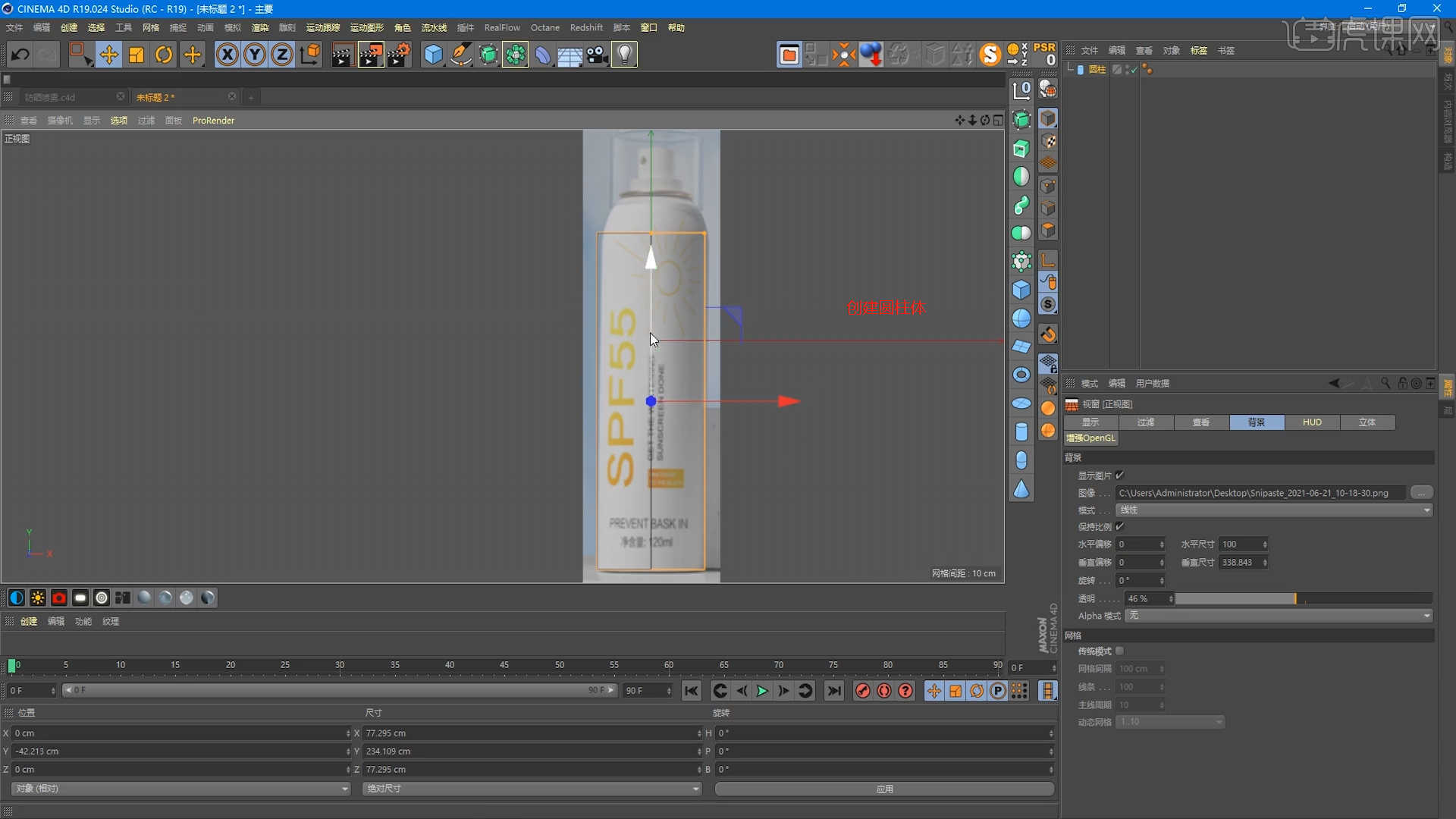
3.在【线】模式下“利用鼠标选择线”,按住键盘上的【Ctrl】键使用【移动挤出】,然后使用【缩放命令】调整一下模型的形状,具体如图示。
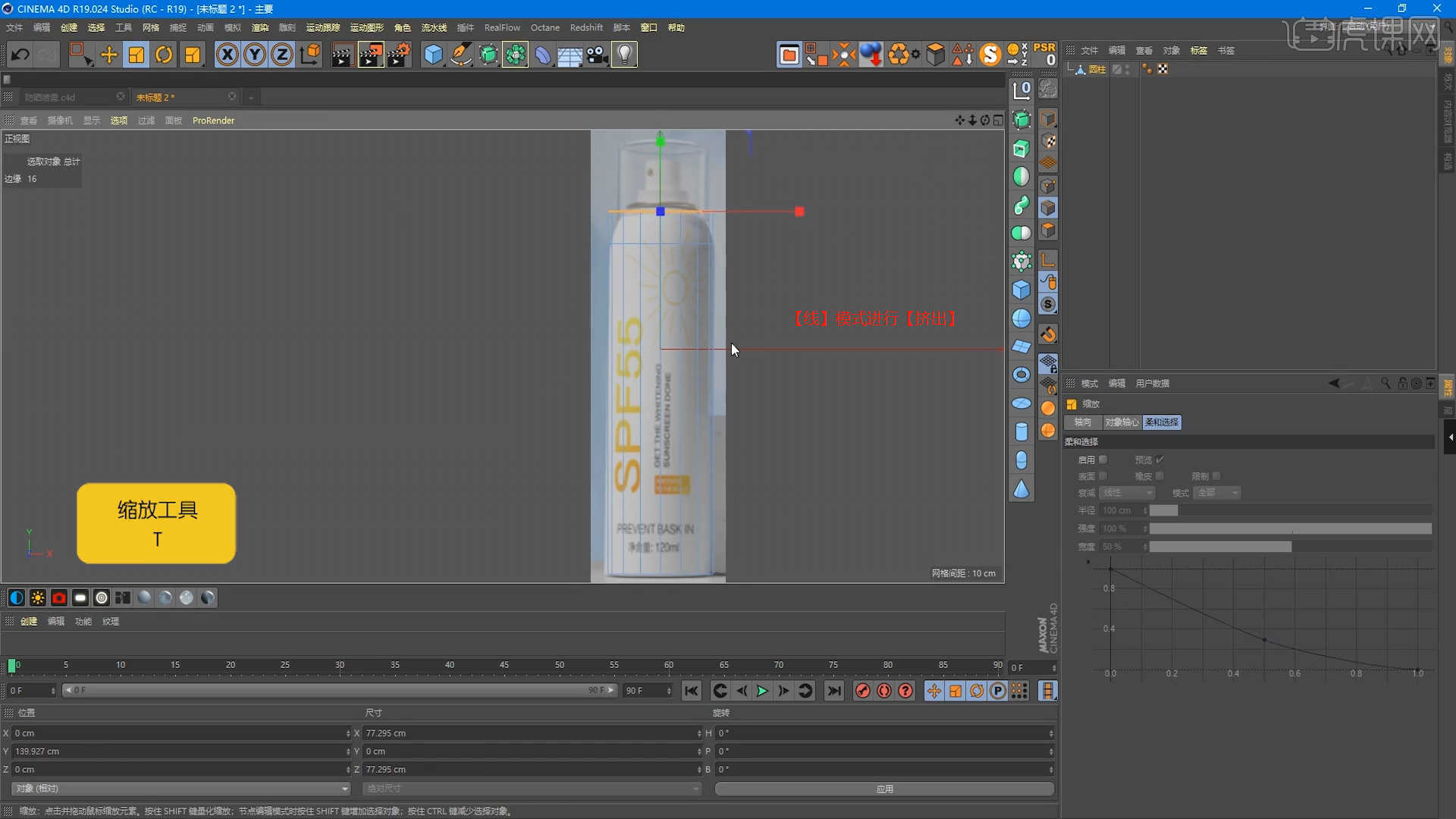
4.选择模型,使用【循环切割】效果【快捷键:K~L】,在模型上增加新的线条,具体如图示。
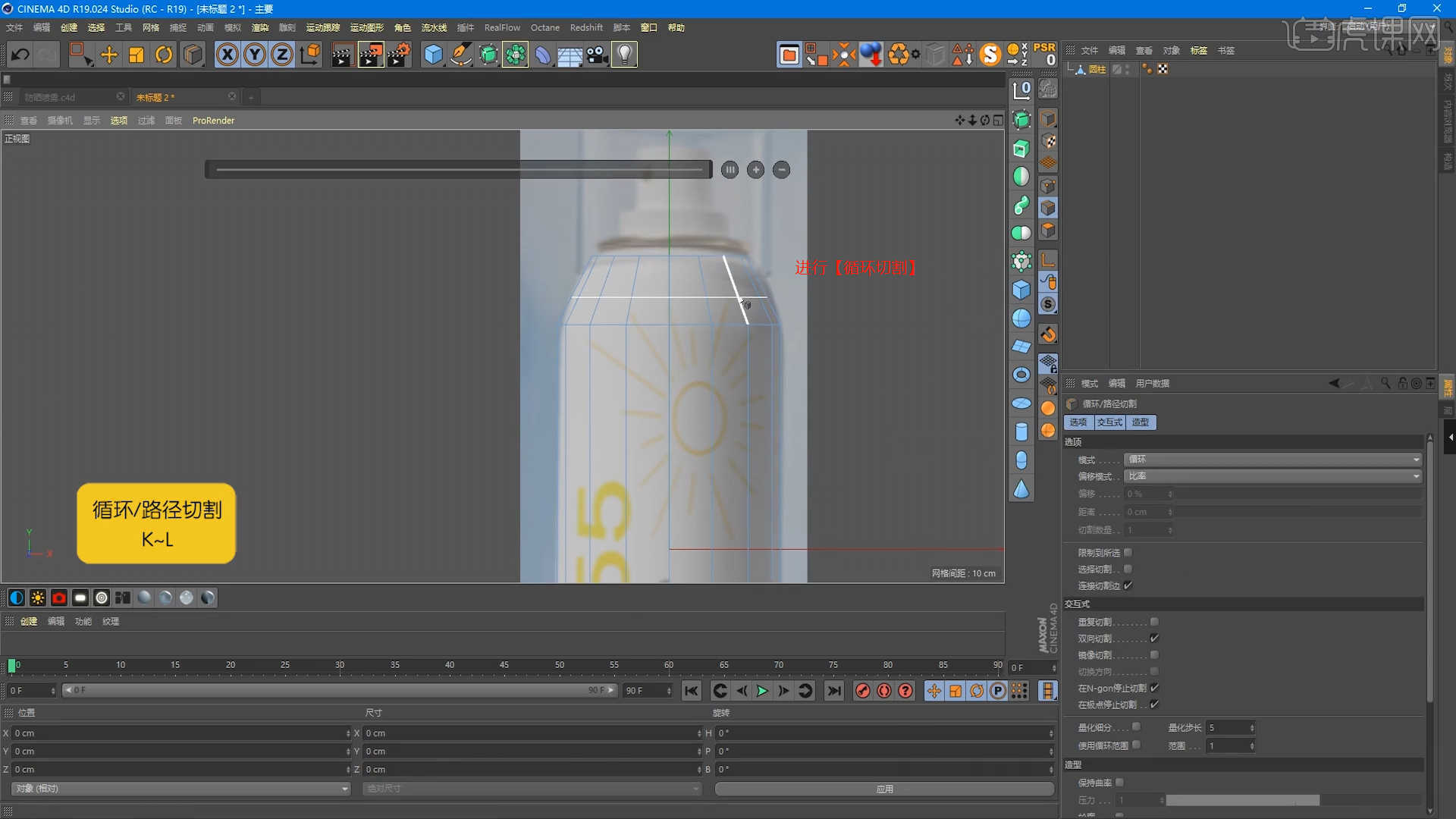
5.选择模型,在【面】模式下“利用鼠标选择面”结合使用【挤压、内部挤压】命令调整模型的形状,具体如图示。

6.在【样条线】对象中创建【多边形】,然后在【对象】面板中设置【分段】的数值信息,具体如图示。

7.选择“模型”,在【点】模式下,使用【滑动】命令调整一下模型的形状,具体如图示。
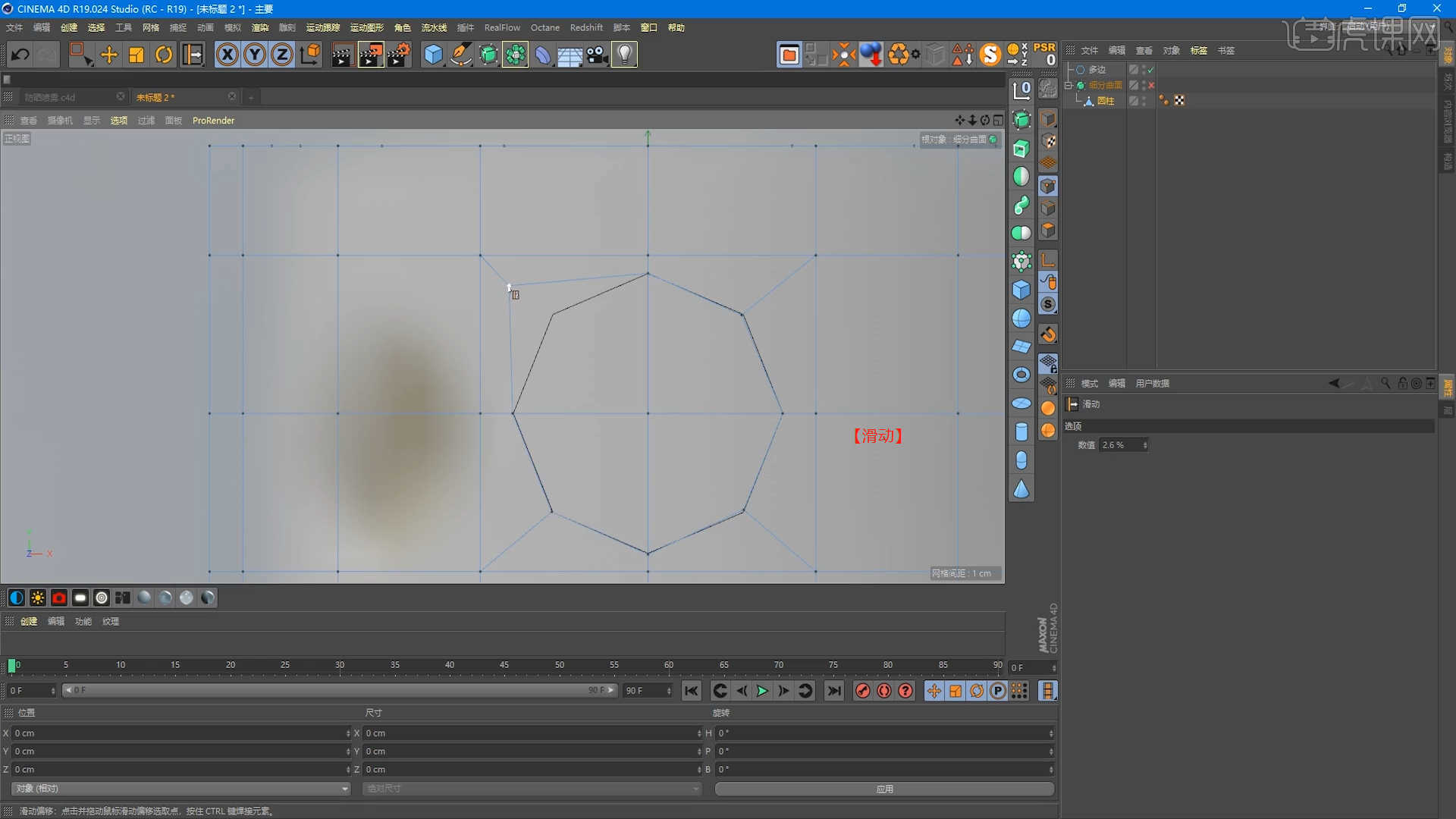
8.选择模型,在【面】模式下“利用鼠标选择面”结合使用【挤压、内部挤压】命令调整模型的形状,具体如图示。
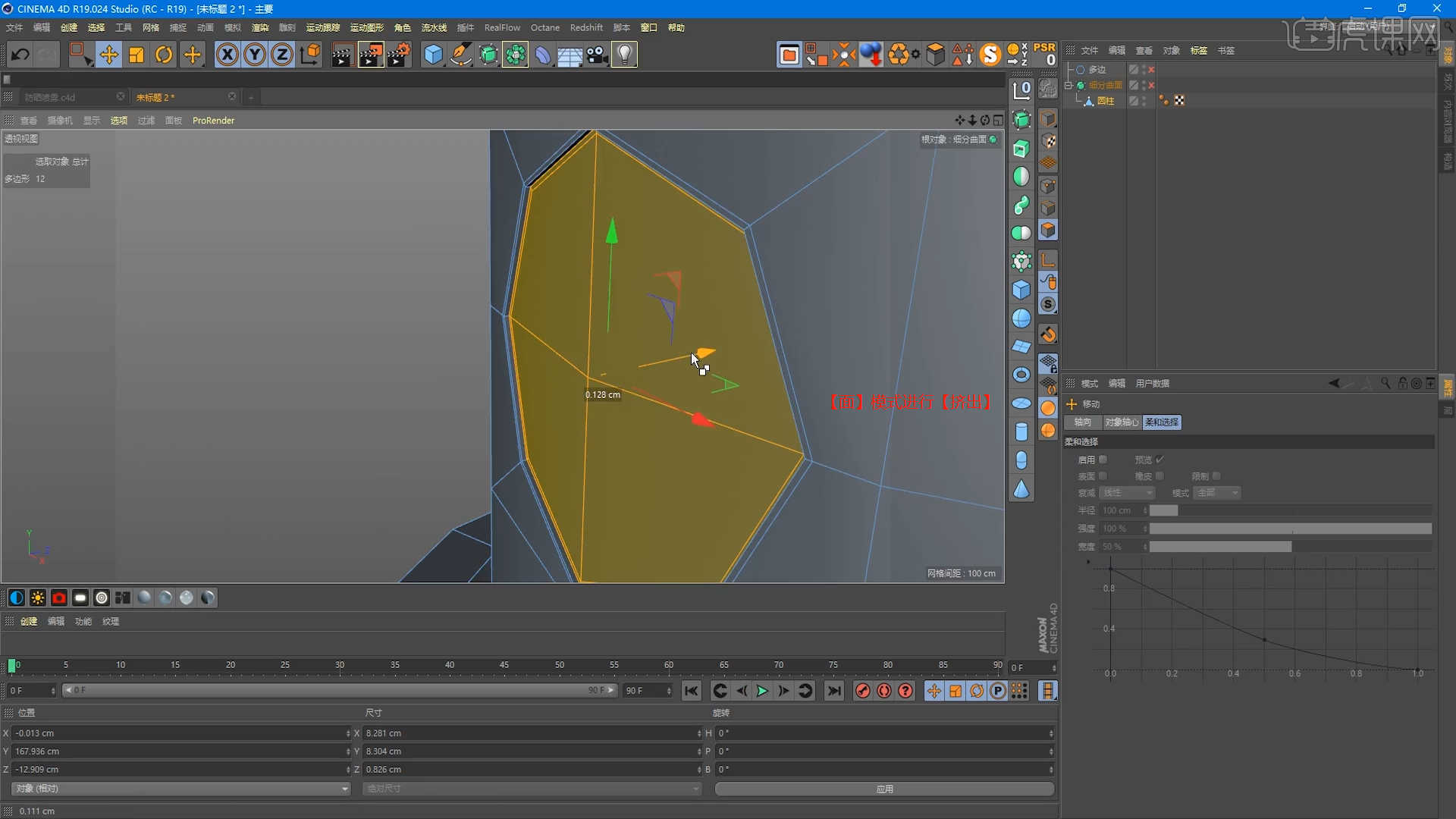
9.选择模型添加【细分曲面】效果器,查看一下模型的效果,并设置【编辑器/渲染器细分数值】,使用【循环切割】效果【快捷键:K~L】,在模型上增加新的线条,具体如图示。
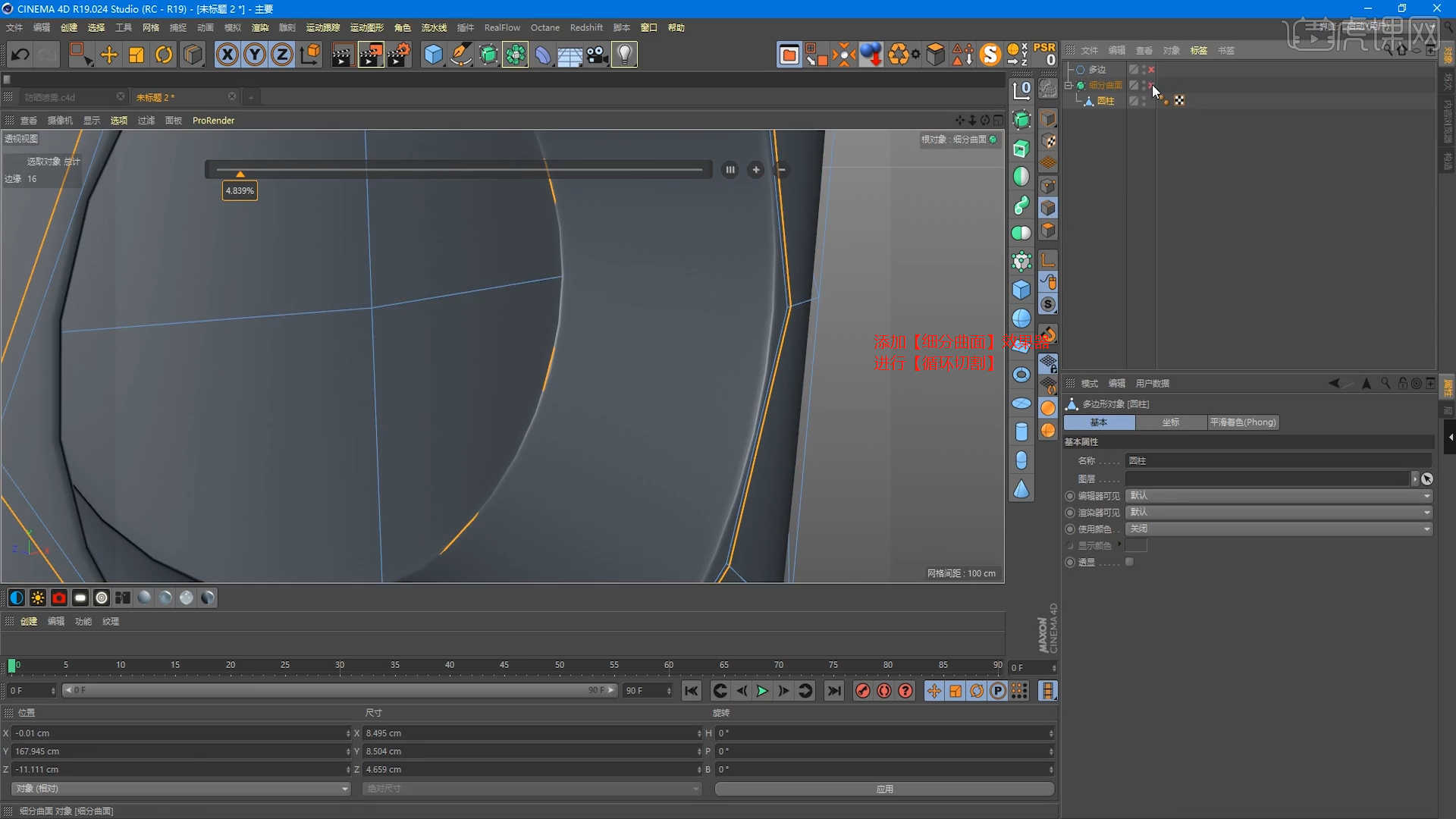
10.在【几何体】对象中创建【球体】,然后在【对象】面板中设置【半径/高度/分段】的数值信息,具体如图示。
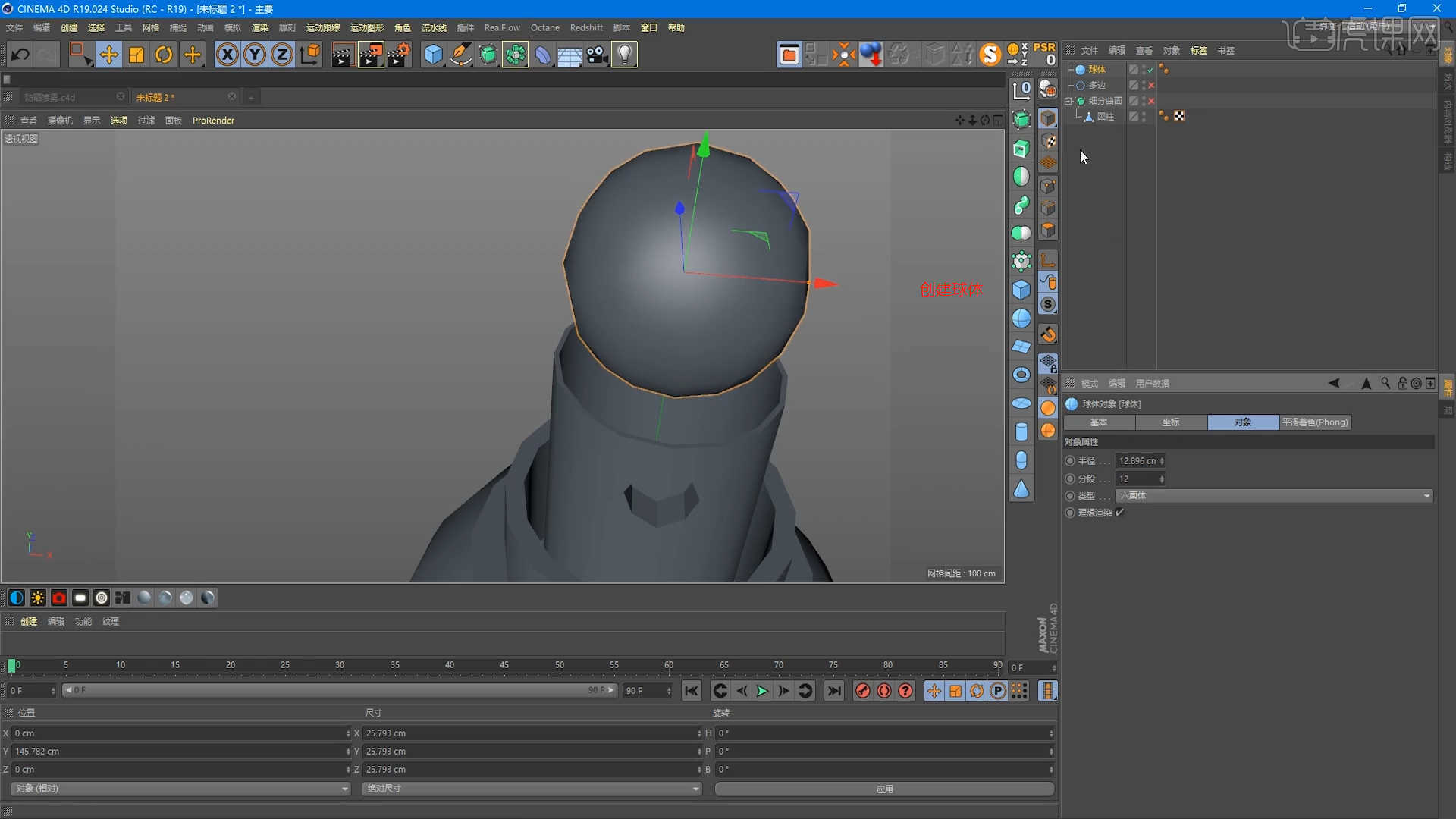
11.选择“球体”进行【塌陷】的调整【快捷键:C】进行【删减】的操作,使用【缩放命令】调整一下模型的形状,具体如图示。

12.选择“两个模型”右键鼠标找到【连接对象+删除】,进行“合并”的操作,然后找到“缺口处”,然后右键鼠标找到【缝合】的效果,进行点击缝合,这里可以根据老师的步骤来进行缝合。
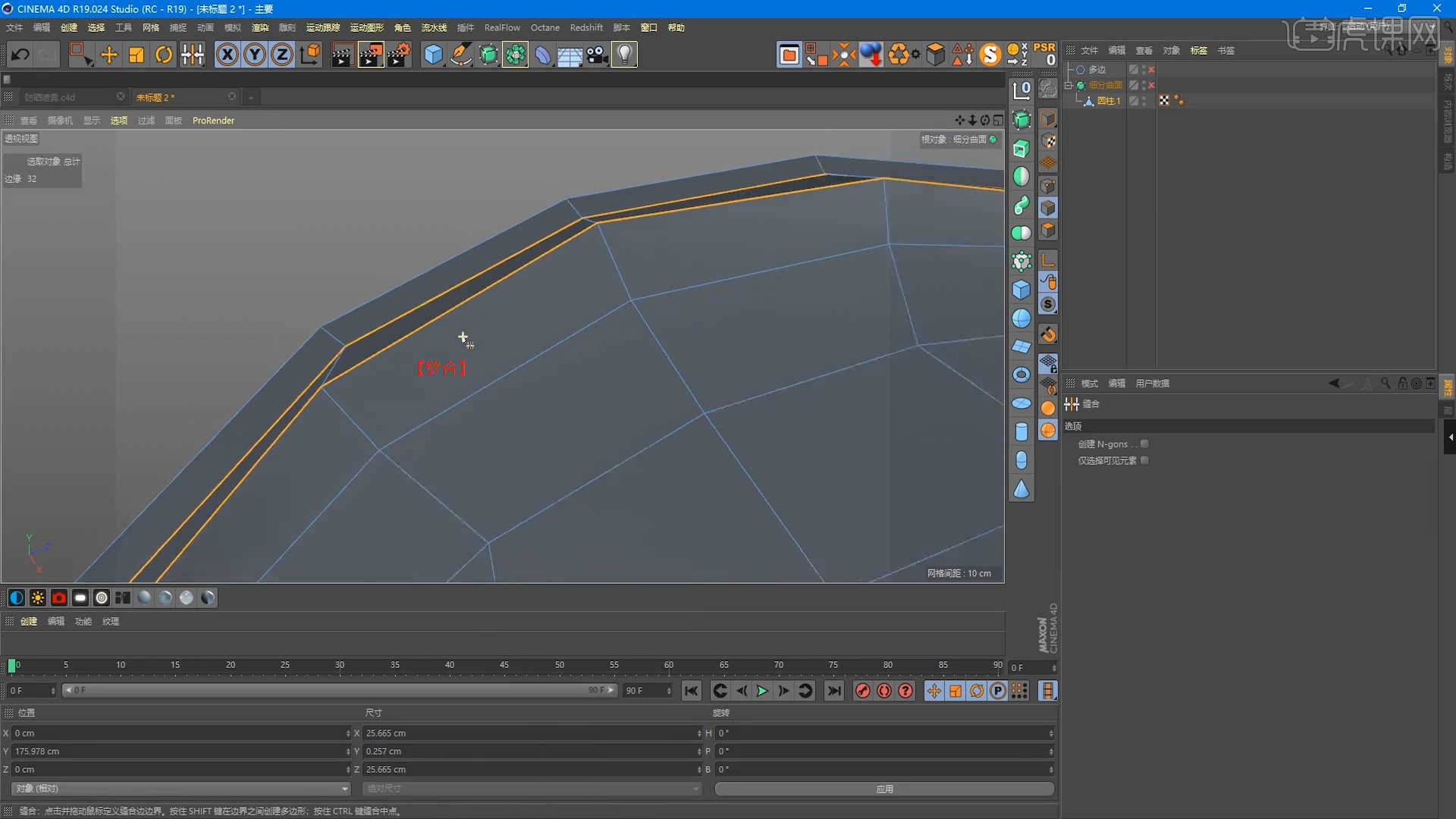
13.选择模型,使用【循环切割】效果【快捷键:K~L】,在模型上增加新的线条,具体如图示。
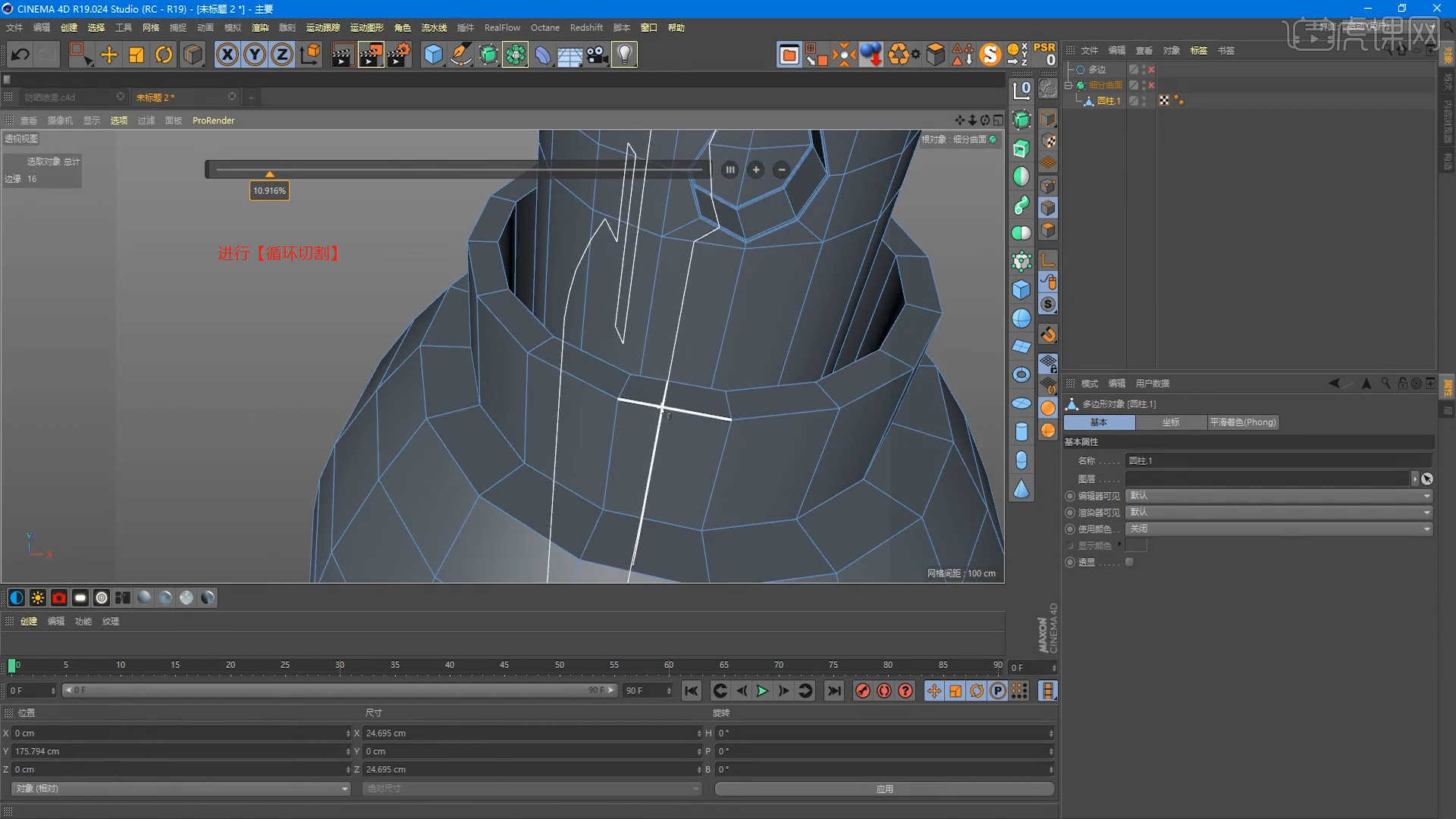
14.在【几何体】对象中创建【圆柱体】,然后在【对象】面板中设置【半径/高度/分段】的数值信息,具体如图示。
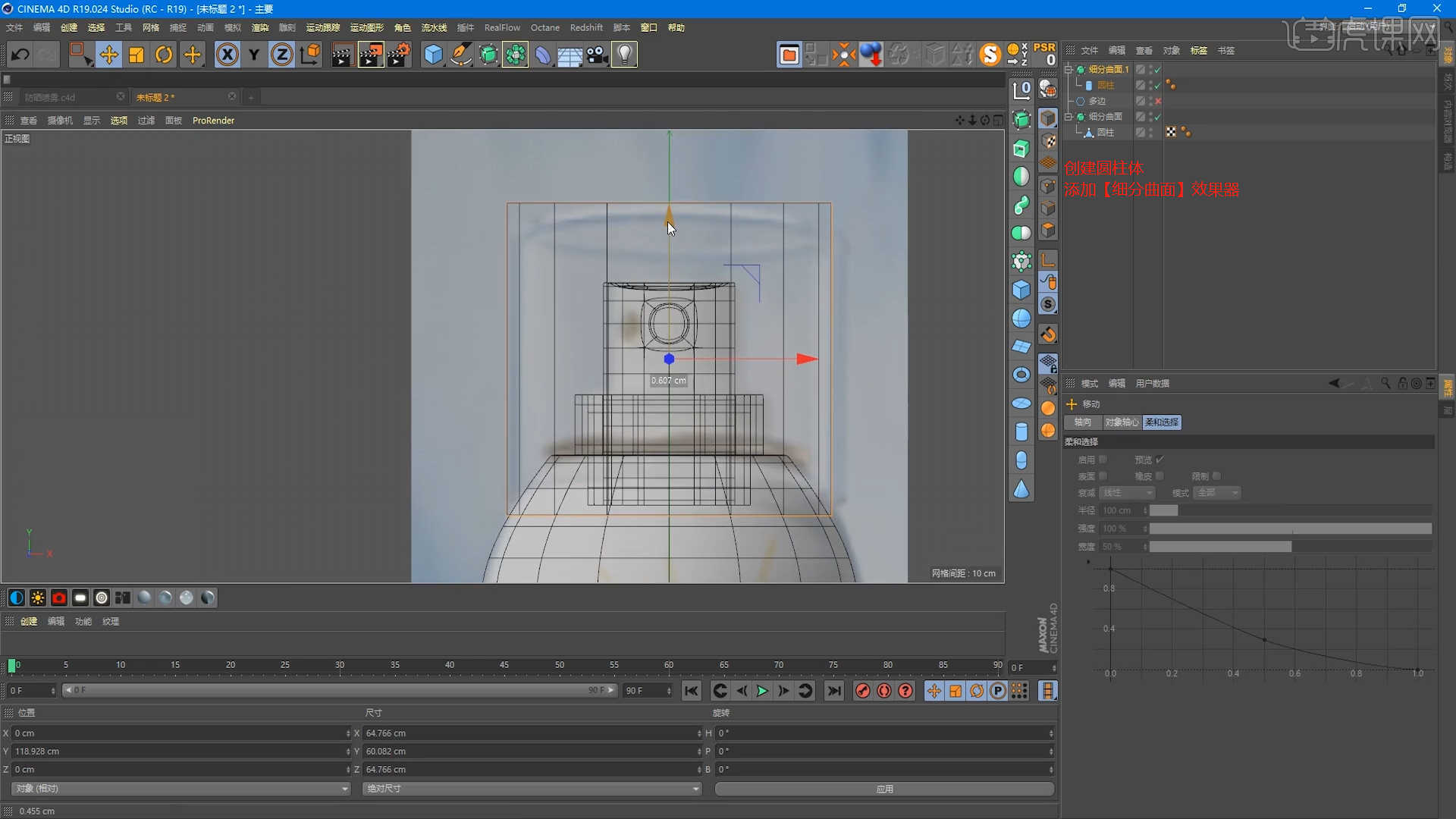
15.在【线】模式下“利用鼠标选择线”,按住键盘上的【Ctrl】键使用【移动挤出】,然后使用【缩放命令】调整一下模型的形状,具体如图示。

16.选择模型,使用【循环切割】效果【快捷键:K~L】,在模型上增加新的线条,具体如图示。

17.打开【Octane渲染器设置】面板中调整一下它的渲染细分等参数,这一步可以根据自己的电脑配置进行调整,也可以根据老师的调整步骤进行调整,具体如图示。
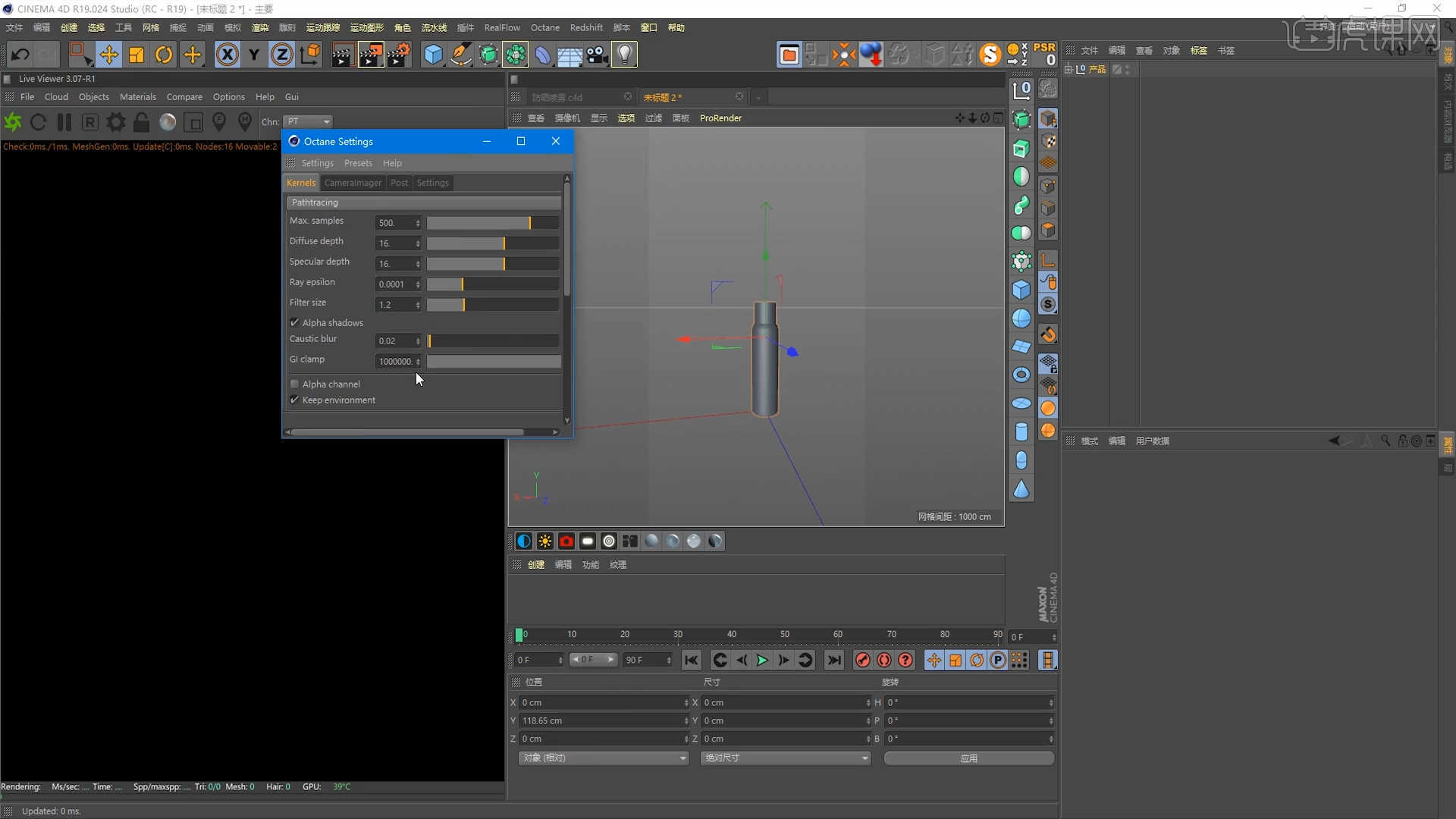
18.创建一个摄像机,在【对象】面板中将【焦距】的数值调整为【135mm】,具体如图示。
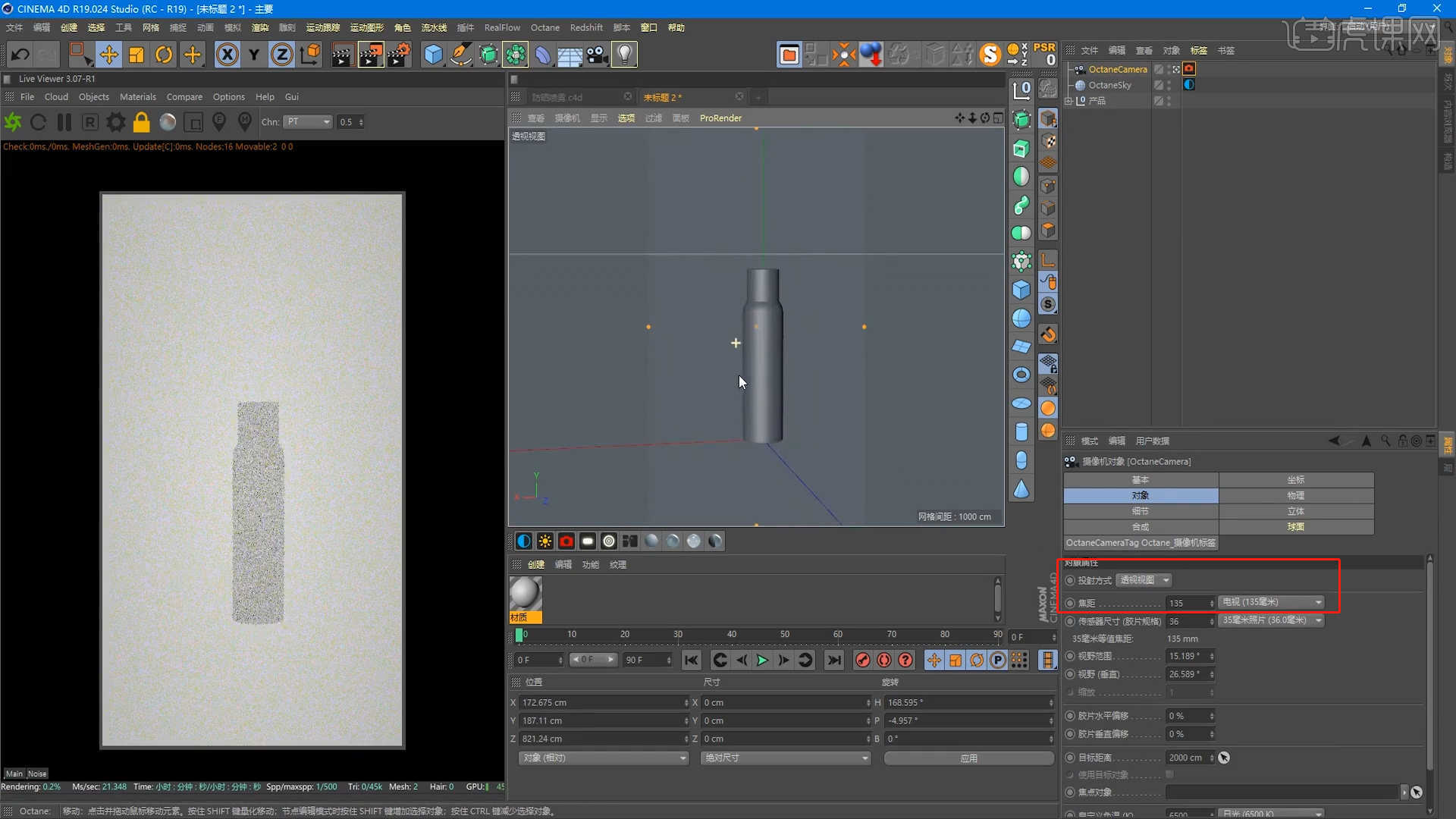
19.在【几何体】对象中创建【立方体】,然后在【对象】面板中设置【高度/分段】的数值信息,具体如图示。

20.在【环境】面板中,创建【太阳光】效果,然后在参数面板中,调整一下太阳光的朝向位置,具体如图示。

21.在材质效果中添加【混合】材质球,将制作好的材质球分别连接到【Texture1、Texture2】通道中,加载【噪波节点】连接到【Amount】通道中,具体如图示。
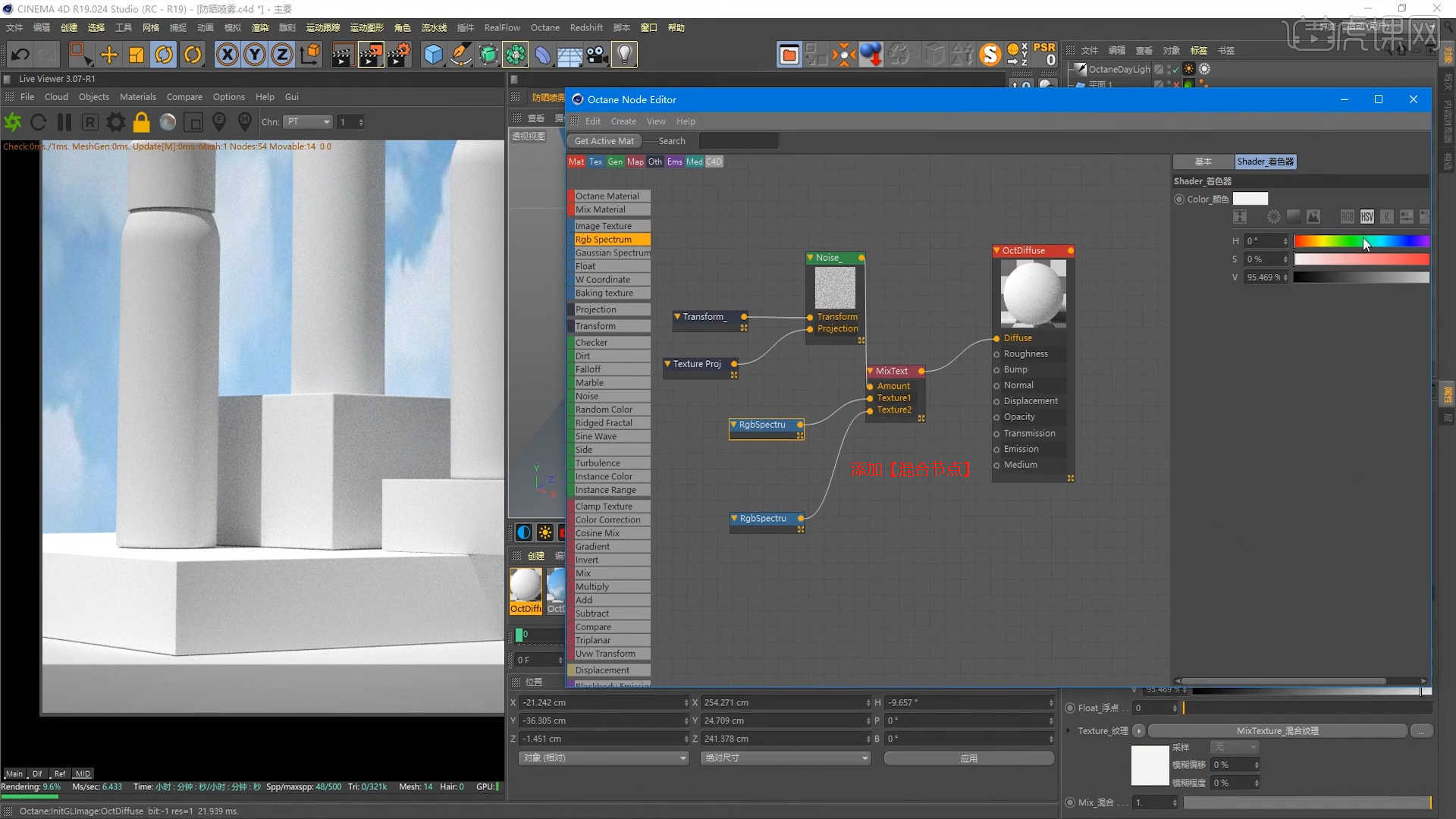
22.选择材质球,加载“贴图纹理”效果,连接到【漫射】通道中,然后添加【变换/纹理投射】节点进行连接,具体如图示。
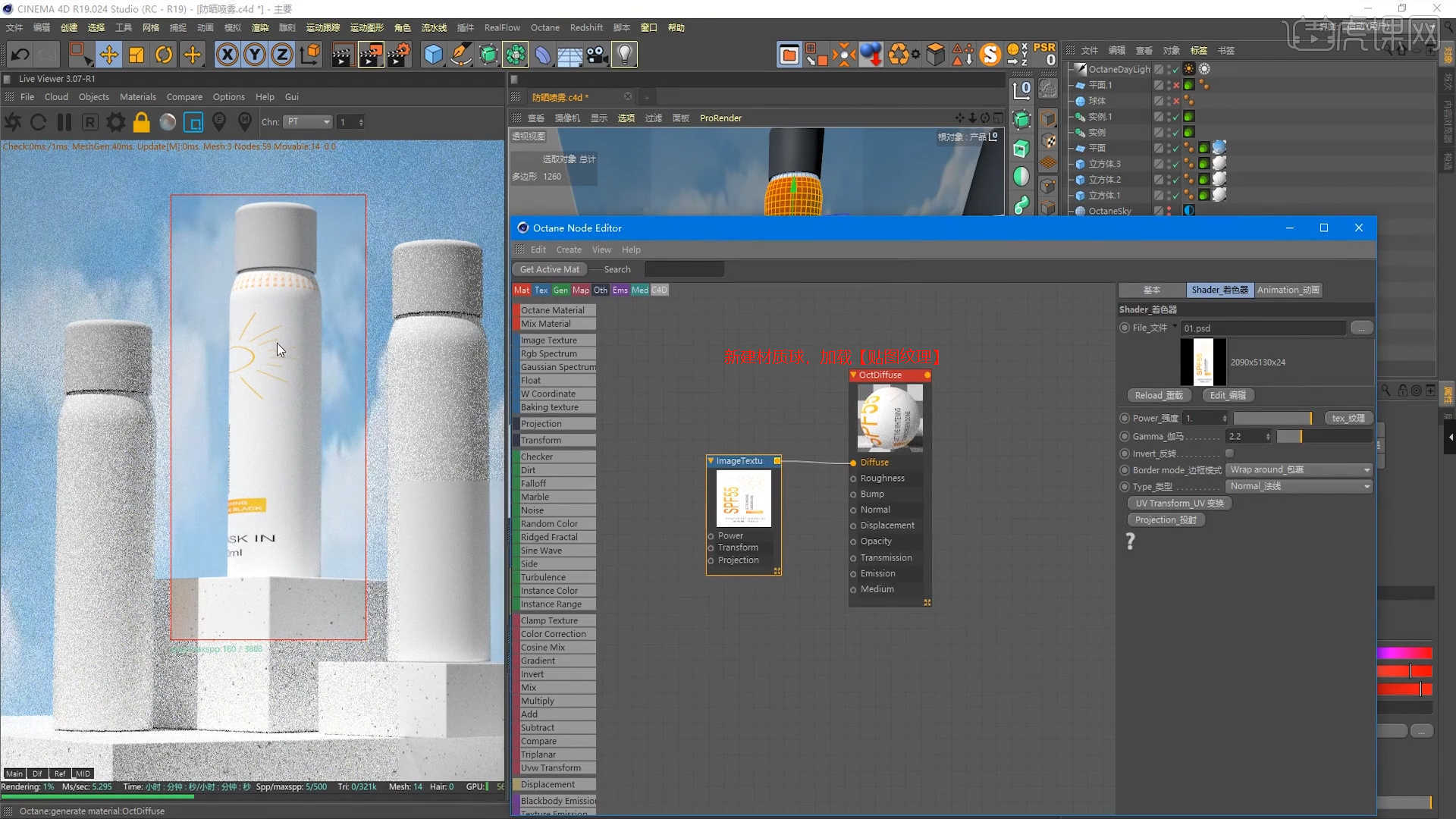
23.将调整好的材质球赋予给模型点击右侧的【纹理模式】,然后使用【移动、缩放】效果,调整一下纹理的大小,具体如图示。

24.在面板中新建【金属材质球】,取消“漫射”的勾选,然后在【镜面】通道中修改材质球的颜色信息,设置【反射】的强度,然后在【浮点】面板中调整【粗糙度】的数值,具体如图示。
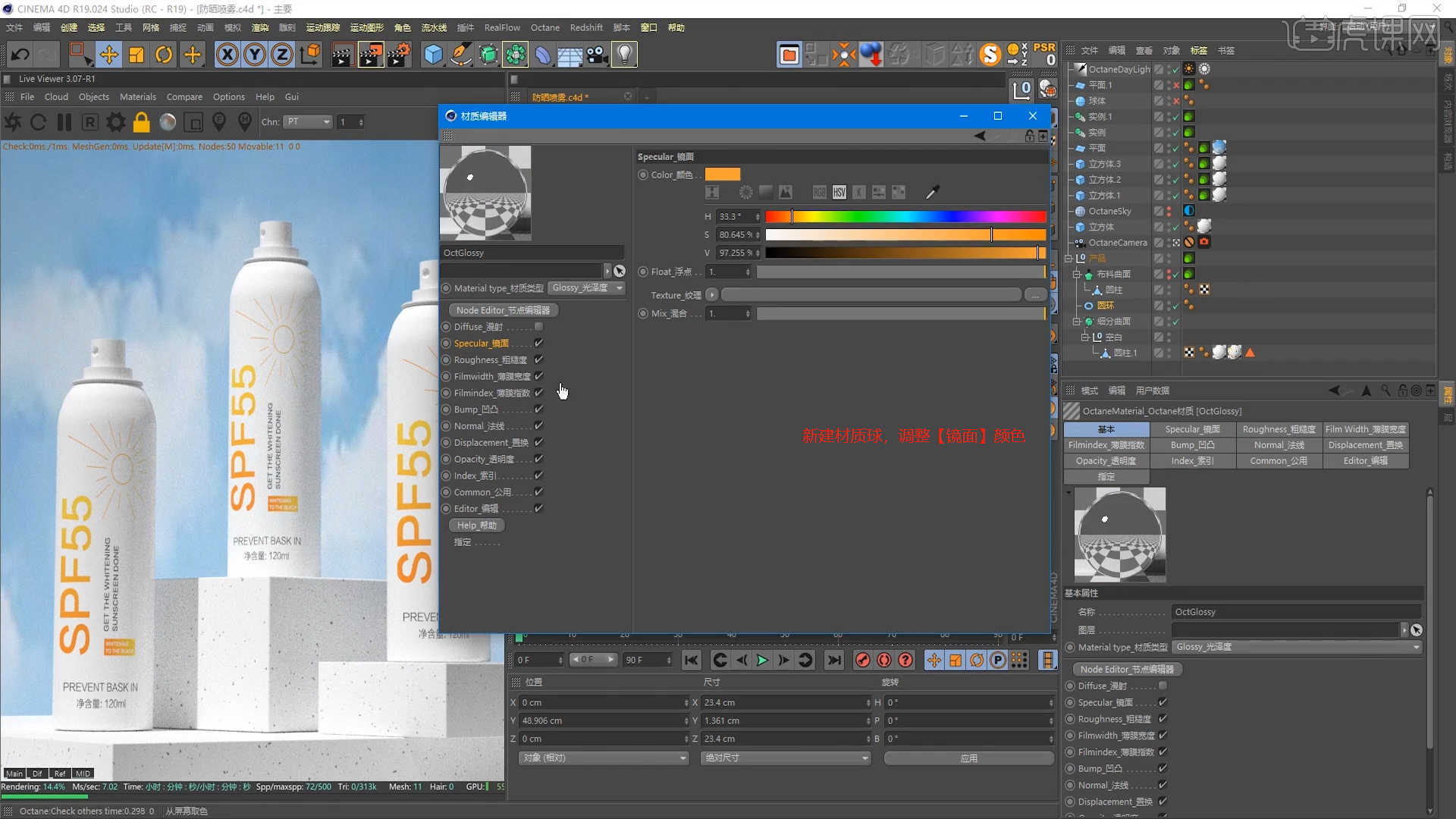
25.在材质编辑器中新建【材质球(透明材质)】,选择材质球在【伪阴影】通道中,对选项进行一个勾选,具体如图示。
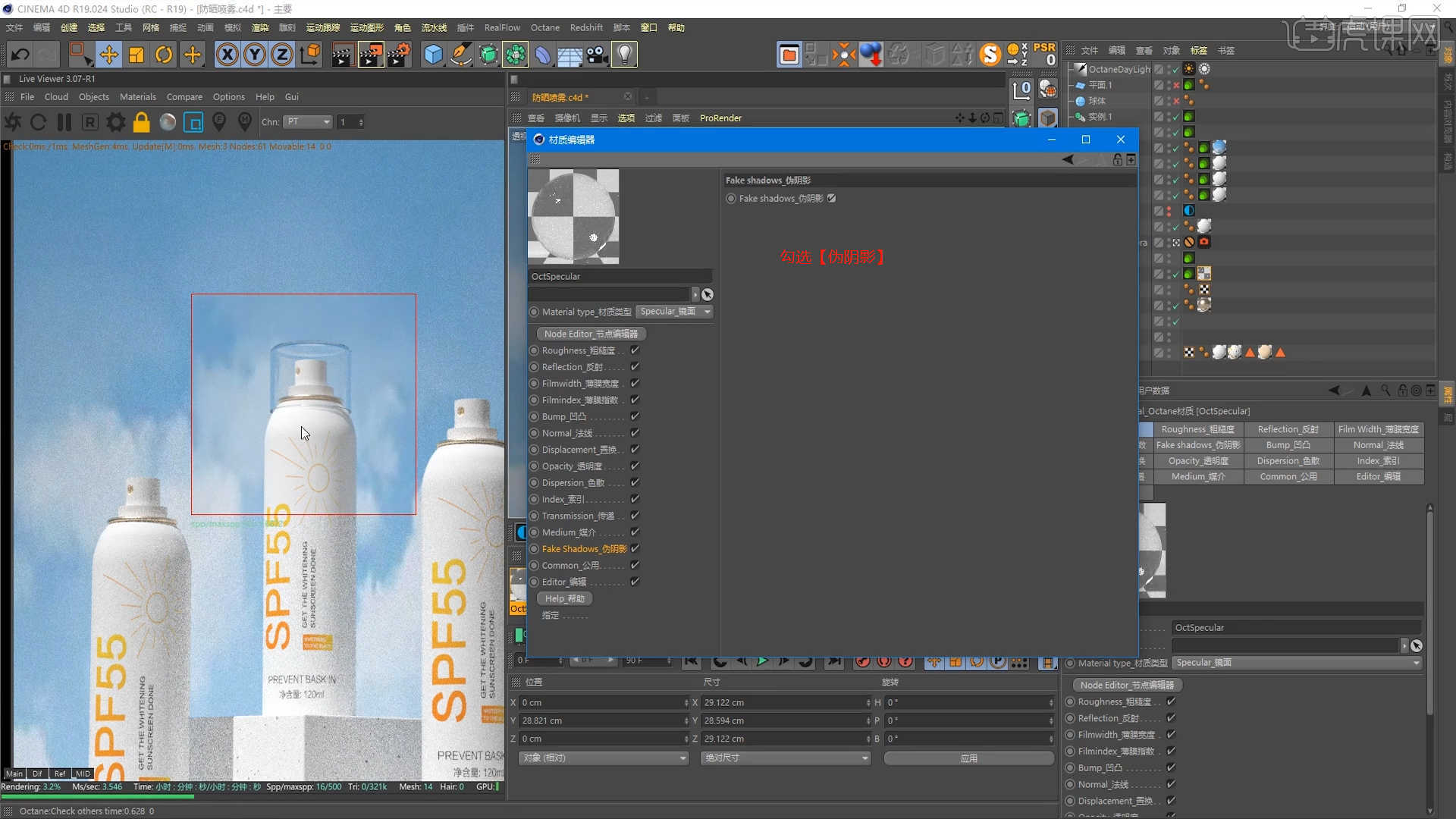
26.打开【Octane渲染器设置】面板中调整一下它的渲染细分等参数,这一步可以根据自己的电脑配置进行调整,也可以根据老师的调整步骤进行调整,具体如图示。

27.调整完成后点击【渲染】,等待渲染完成后,设置保存的文件路径,并且将文件格式设置为【PNG\JPG】格式。
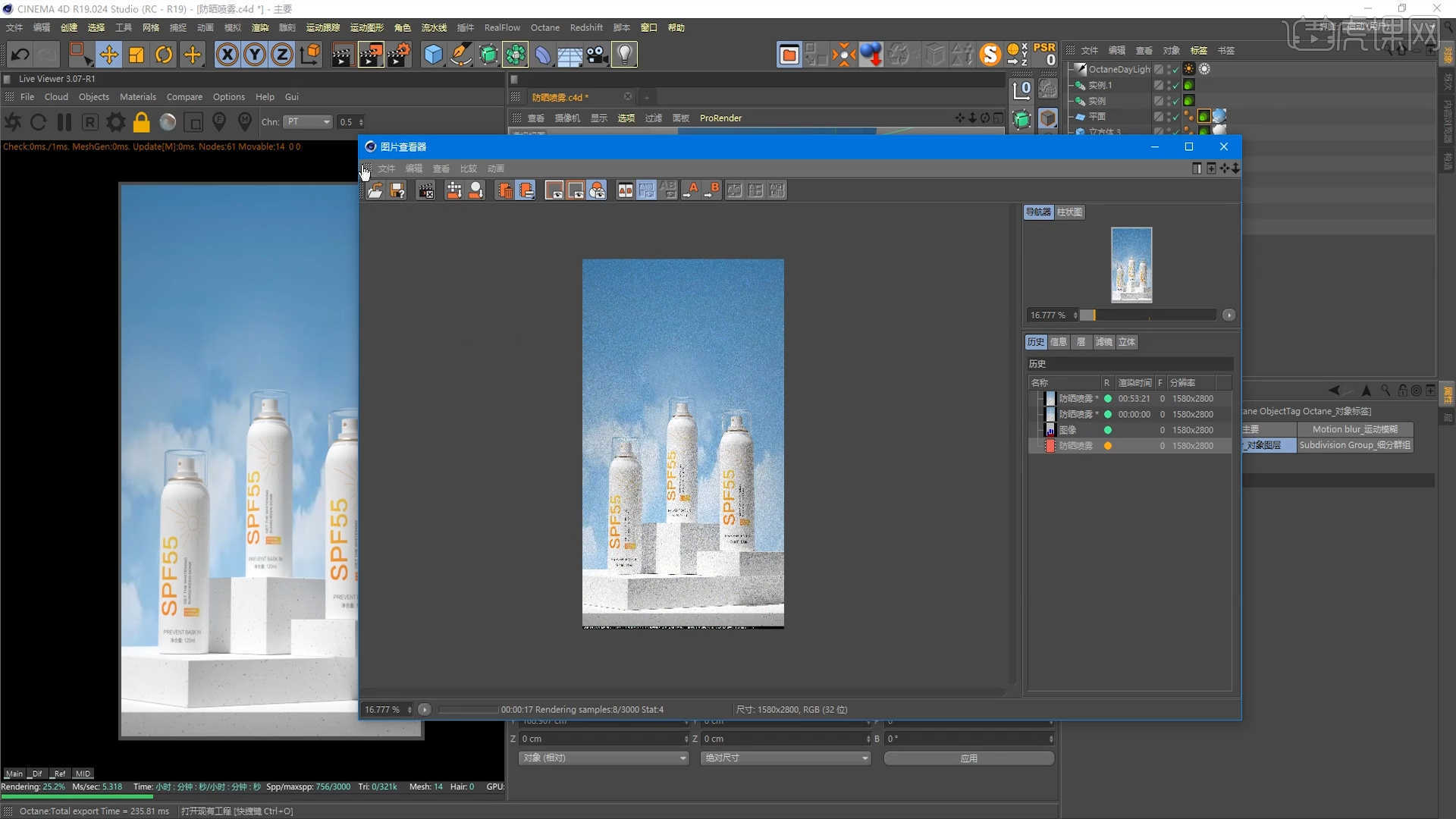
28.将效果图导入到【PS】软件,在效果器中添加【曲线】效果【快捷键:Ctrl+M】,选择曲线根据画面颜色来调整【曲线】的效果,用来调整画面的【明暗对比】,具体如图示。
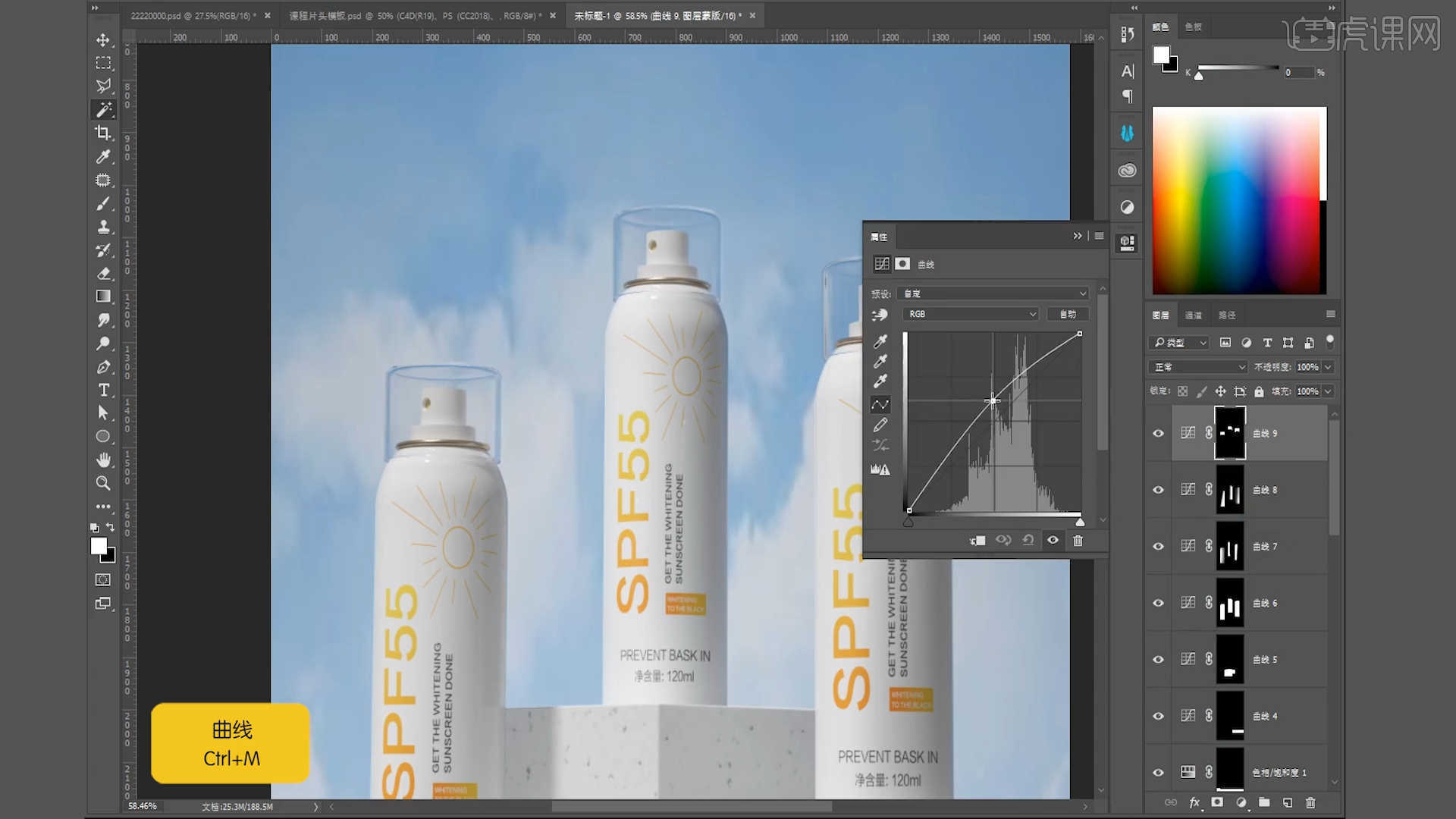
29.在效果器中添加【色相饱和度】效果【快捷键:Ctrl+U】,在面板中设置【预设】颜色,然后调整画面的【色相/饱和度/明度】数值信息,具体如图示。
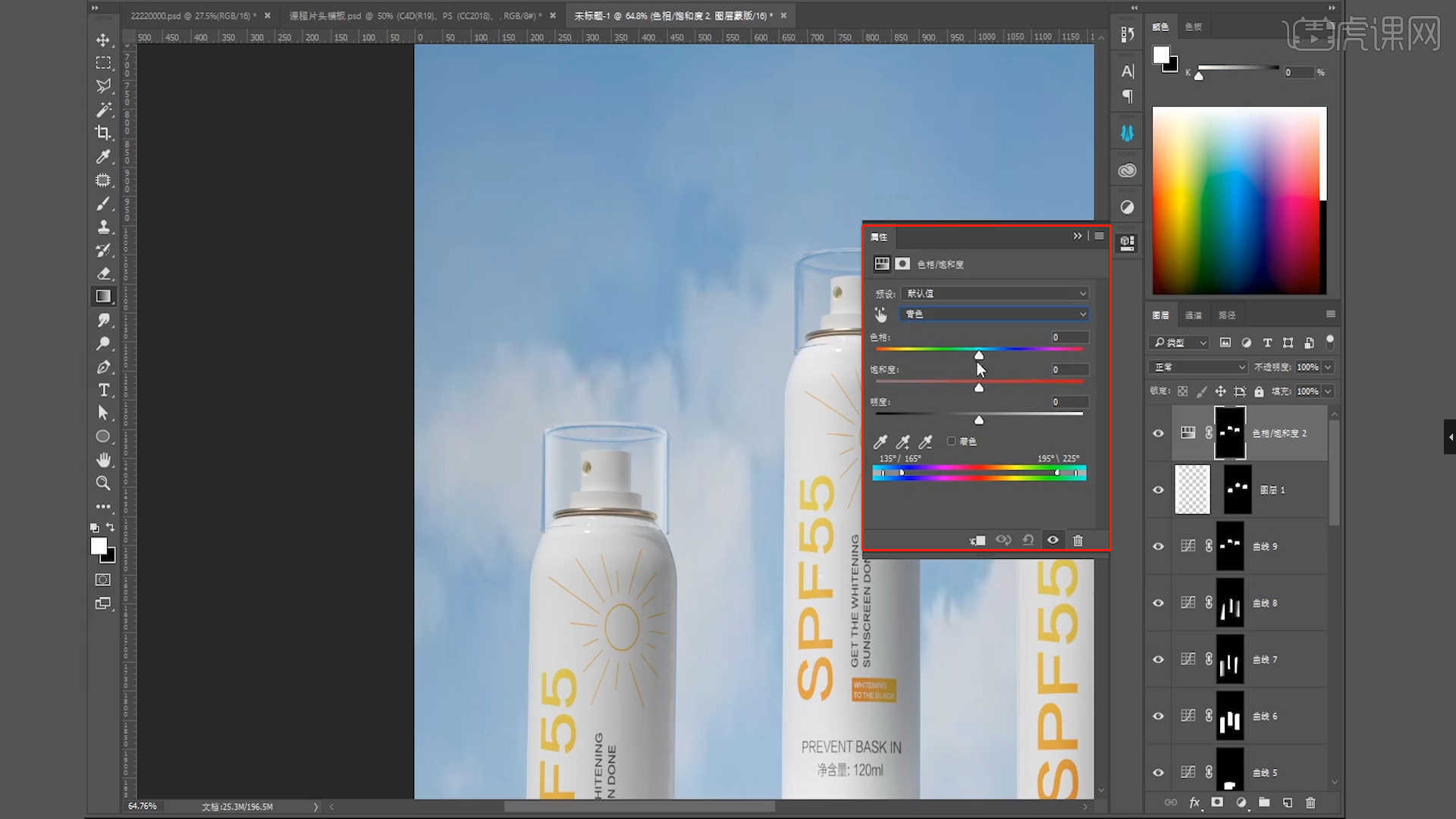
30.使用【文本】工具,录入文字内容并且修改字体预设调整字体的大小,然后在颜色面板中设置填充颜色,利用【变形】命令【快捷键:Ctrl+T】,来调下它的【形状】样式,具体如图示。
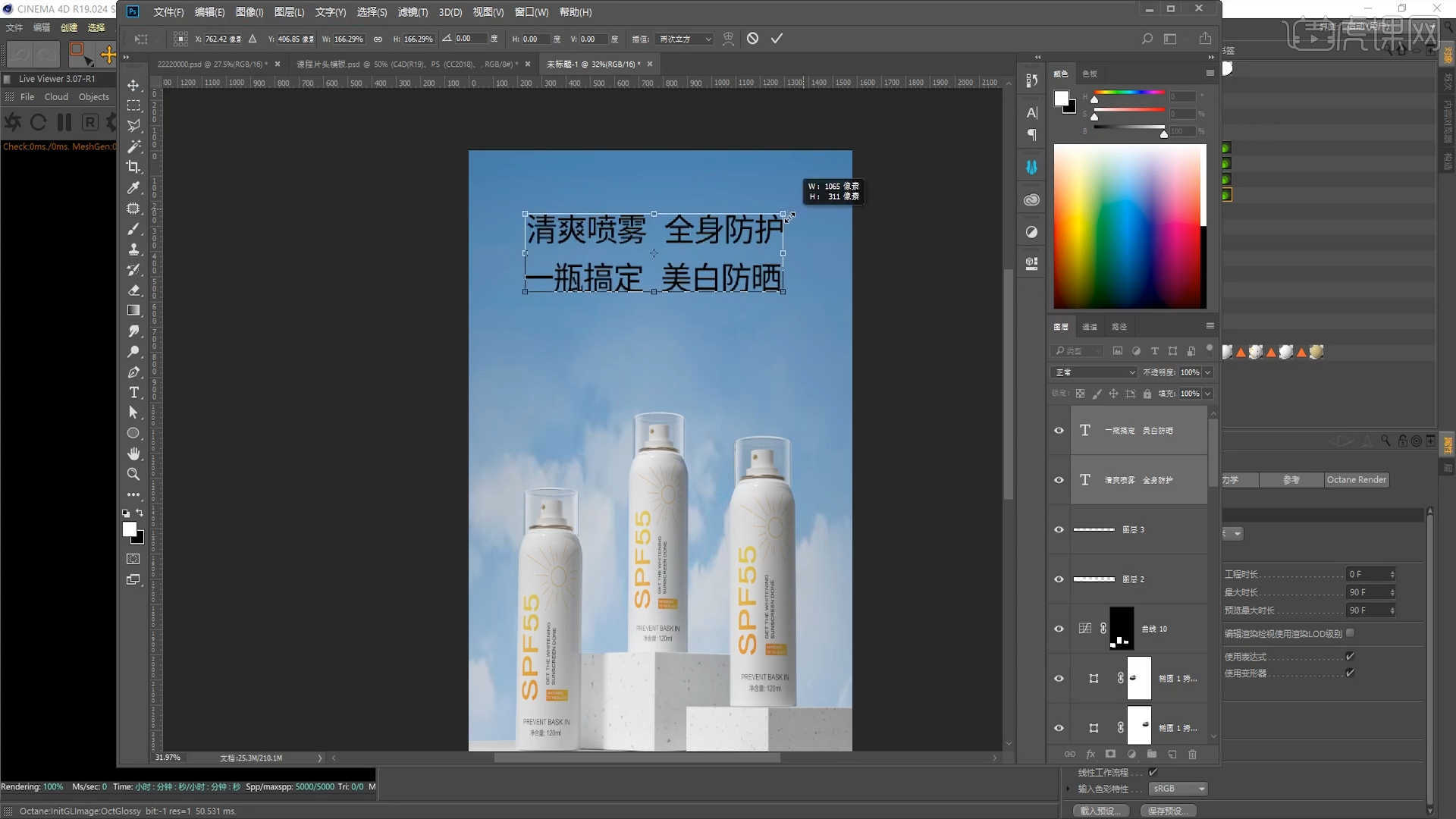
31.在效果器中添加【曲线】效果【快捷键:Ctrl+M】,选择曲线根据画面颜色来调整【曲线】的效果,用来调整画面的【明暗对比】,具体如图示。
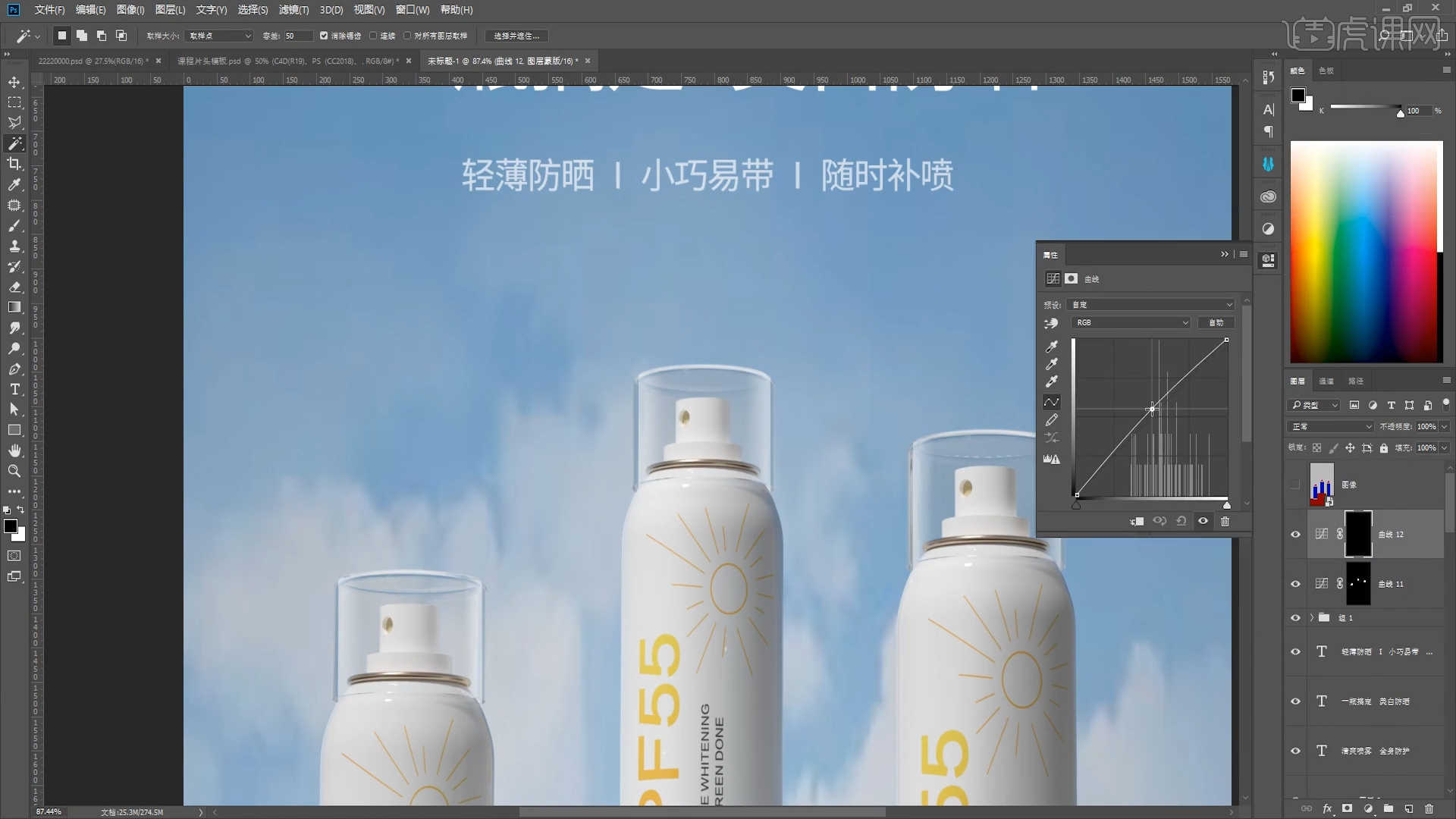
32.回顾所讲解到的知识点进行总结,难重点同学们可以在下方评论区进行留言,老师会根据你们的问题进行回复。
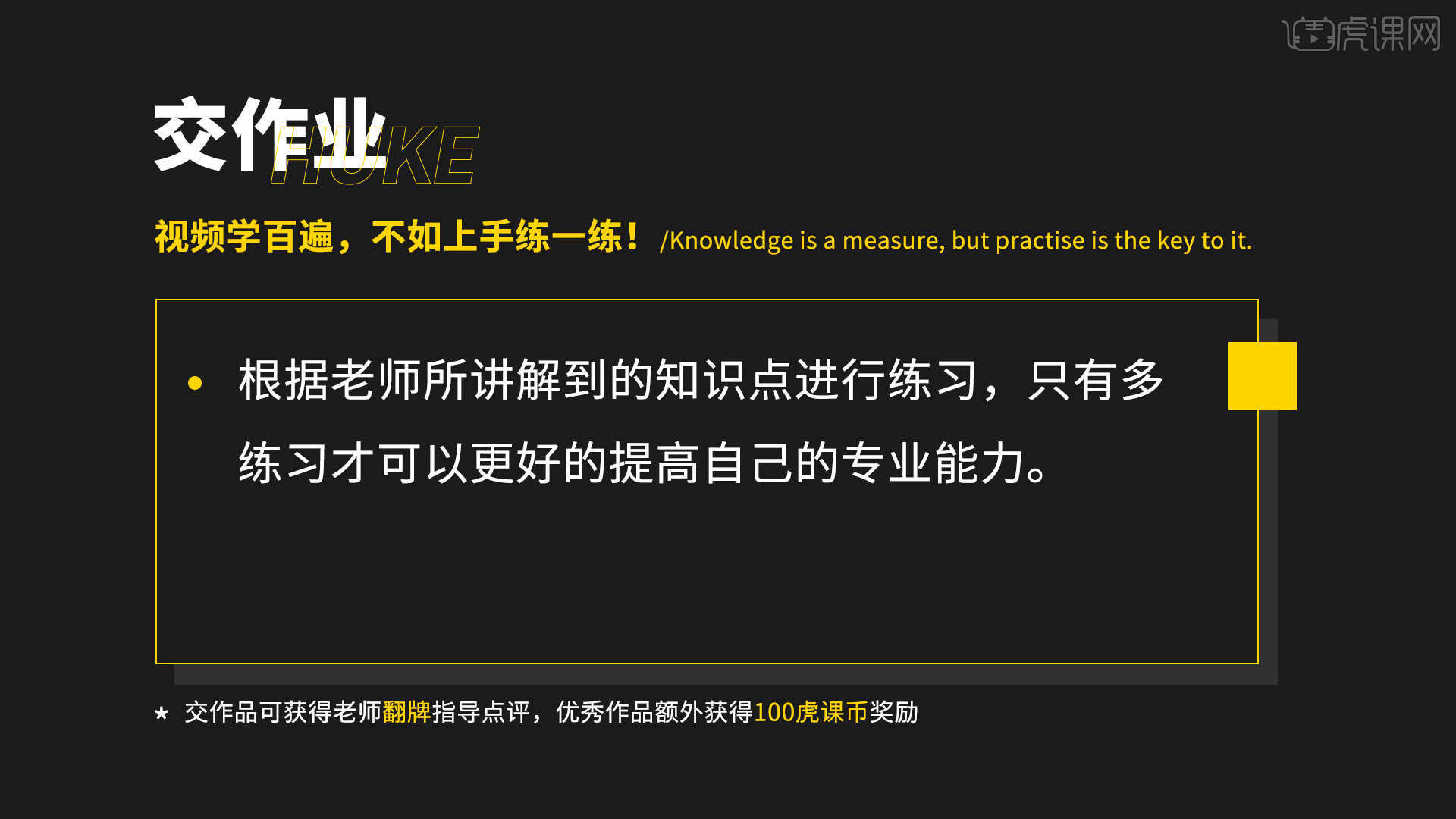
33.最终效果如图示,视频学百遍,不如上手练一练!你学会了吗?

以上就是PS+C4D+OC-防晒喷雾海报图文教程的全部内容了,你也可以点击下方的视频教程链接查看本节课的视频教程内容,虎课网每天可以免费学一课,千万不要错过哦!


















